北京时间6月5日凌晨,苹果召开了一年一度的WWDC18全球开发者大会,此次大会苹果正式发布了全新一代的iOS 12操作系统,同时第一时间为开发者用户推送了iOS 12 Beta1首个测试版.当然了除了开发者用户可以第一时间升级至iOS12外,普通用户只需安装iOS12描述文件同样可以升级iOS12测试版。但由于是测试版,所以存在部分APP不兼容问题和部分Bug待解决。如果您已经尝鲜升级至iOS12,那么想要退回iOS11怎么办呢?下面小编为大家带来了几种常见的iOS12降级方法。

第一种方法:利用iTunes工具(首推)
提前在电脑上下载iTunes工具和对应设备的固件。
第一步:
我们需要将iPhone6s设备通过数据线与电脑进行连接,然后打开刚才下载的iTunes 12工具,这个时候iTunes工具会弹出对话框提示“您要允许这台电脑访问此iPhone上的信息吗”,点击“继续”即可。同时此时我的iPhone6s也会弹出对话框“要信任此电脑吗”,这个时候必须点击“信任”,还会要求输入解锁密码再次确认,如下图所示。
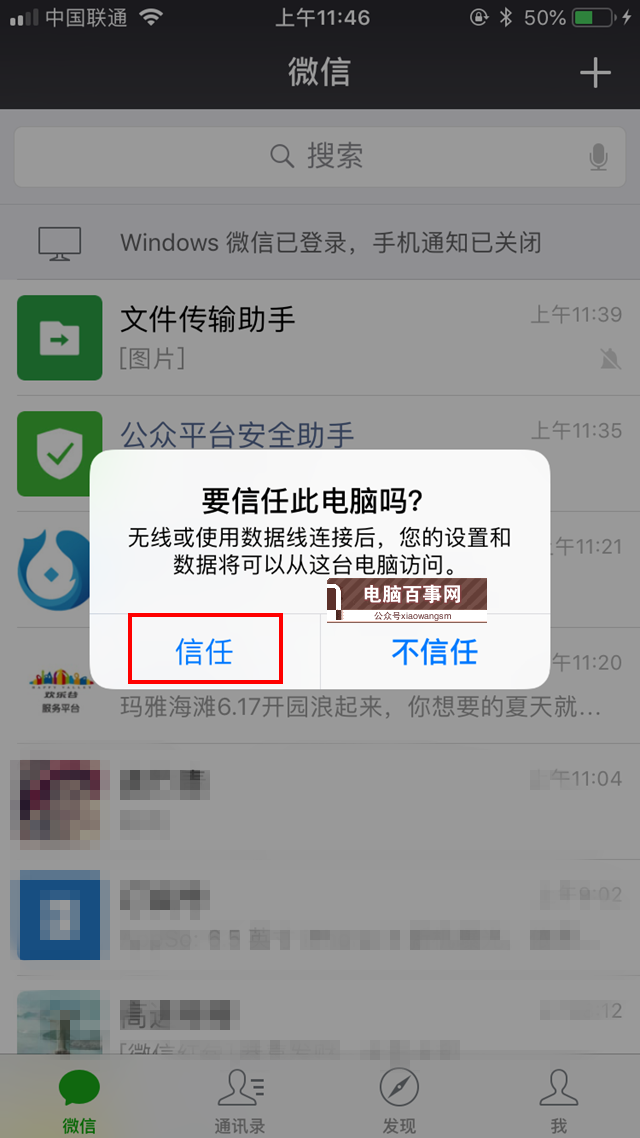
点击【信任】
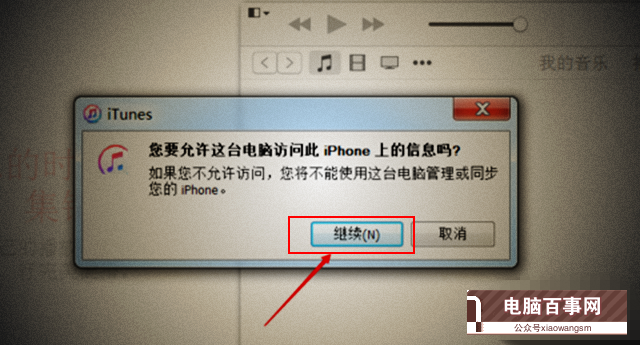
点击【继续】
如果我们不点击信任的话,是无法完成后面的工作的,所以这个时候千万看仔细一点,不要误以为是病毒感染电脑之类的就立马点击“不信任”,所以千万、千万、千万要点击【信任】选项。
第二步:
当第一步成功操作之后,我们就会发现iPhone设备已经正常跟iTunes 12工具连接成功了,会显示当前的iPhone设备。比如小编演示的这部iPhone6s的相信全部检测出来了,存储空间是16GB,序列号和绑定的电话号码。
连接之后我们会看到小编手中的这台iPhone6s当前的是系统版本是最新的iOS 12系统版本,我们需要在下方点击一下「检查更新」按钮,此时我们按住电脑键盘上的「Shift」键不放,并且鼠标同时点击「检查更新」,如下图所示。
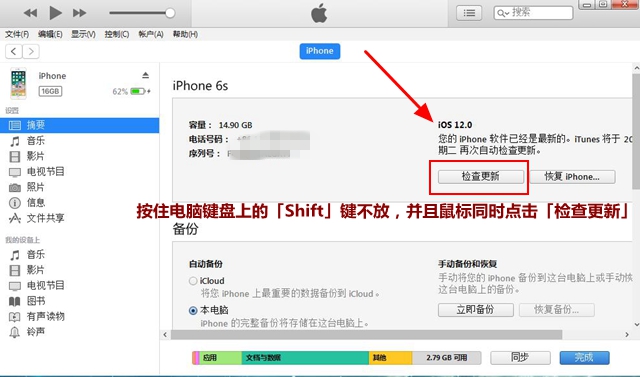
按住电脑键盘上的 Shift键不放,同时点击“检查更新”
为什么要按Shift键+检查更新,而不是直接点检查更新,主要是因为这样子iTunes会默认你是在升级系统,而不是恢复系统,所以才不会丢失数据,也就是说以上iOS 12降级iOS 11.4正式版,其实是不用备份数据,直接降级即可,不会都是数据。




